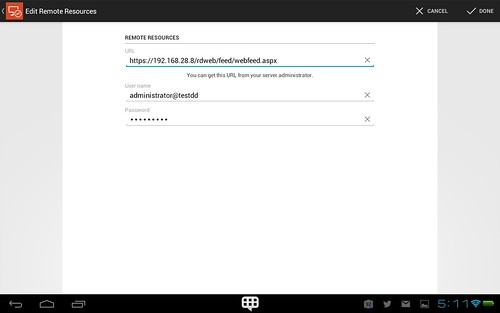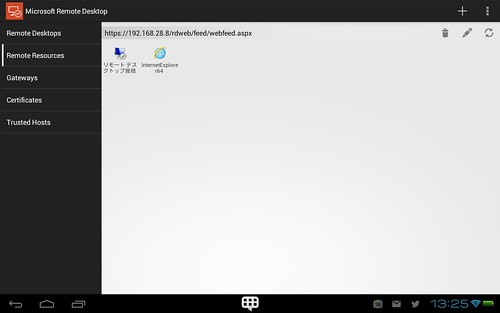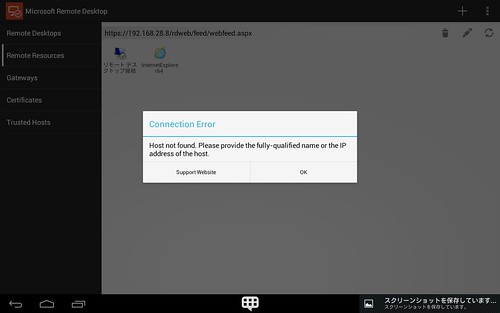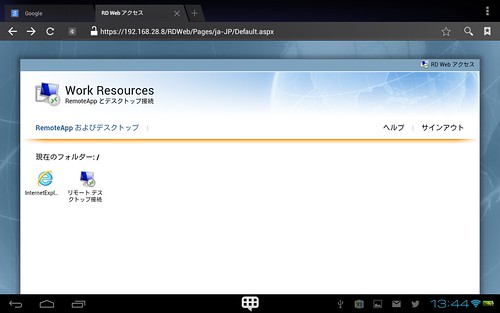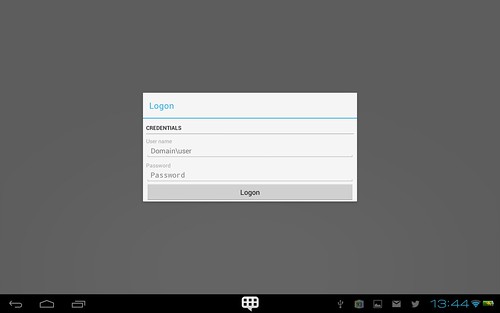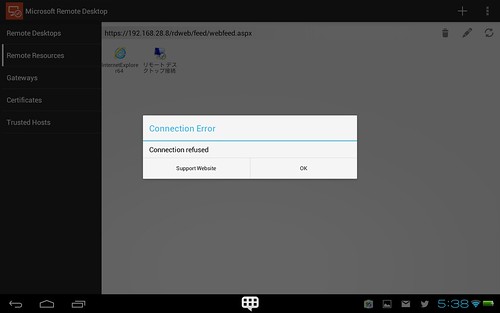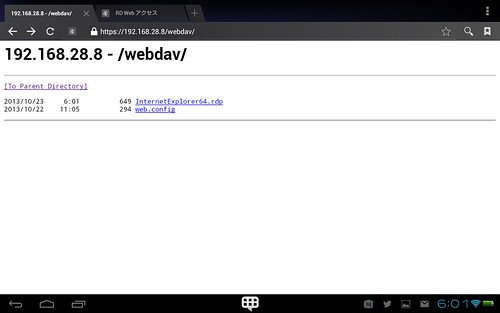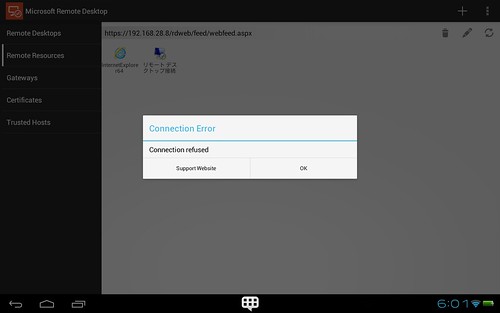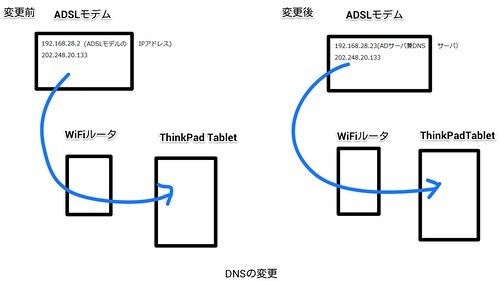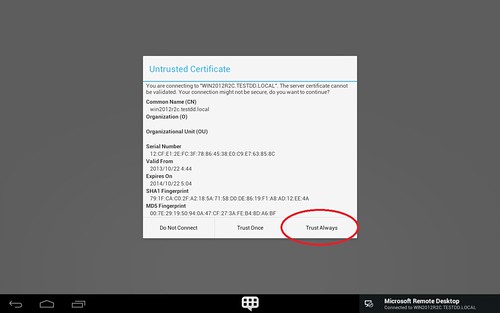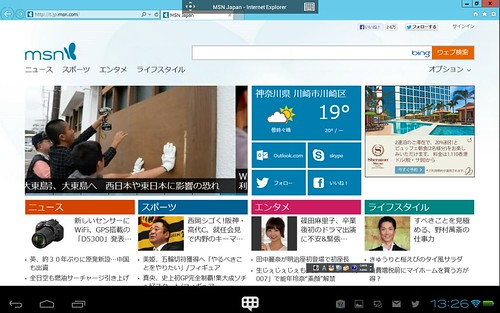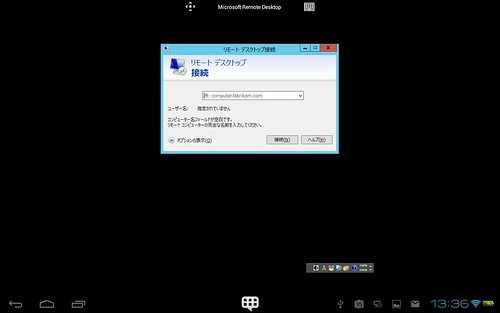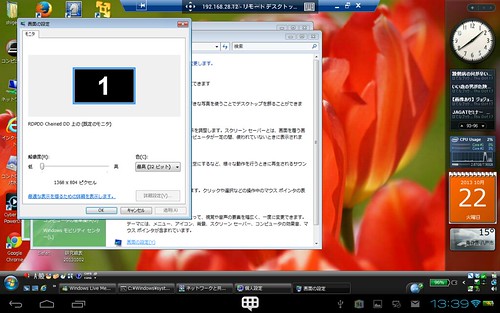iPad AirとiPad mini Retinaディスプレイモデル、WiFi 16GBで9,900円差ならiPad Air買うわ。ちょい小さくなってるし。というかiPad mini Retinaディスプレイモデル、名前長い(挨拶)。
Android版Microsoft Remote Desktop(以下RD Client)でWindows Server 2012 R2のRD Gateway,RD Web,RD RemoteAppの接続テストを行った。FQDN名のIPアドレスが解決できない件、色々やってみたけど頓挫した。
『(2013.1025追記)レジストリの修正でFQDN名→IPアドレスへの書き換え、抜けがあったので漏れなく実施したところ、Android版でもRemoteAppが実行できるようになった。PC用と異なるパラメタでホスト名or IPアドレスを指定するようになっている。 【Windows XPサポート終了対策】Windows Server 2012 R2のRemoteAppレジストリハック』
一応動作確認したいので、自宅内のDHCPサーバ兼DNSサーバになっているADSLモデムのDNS設定を書き換え、Windows Server 2012 R2のADサーバ兼DNSサーバのIPアドレスを配布されるようにした。これでAndroidからもFQDNのIPアドレスが解決でき、RemoteApp接続ができた。
では苦戦した内容を順に。
まず、普通に設定。「REMOTE RESOURECES」の中にRD WebのURLを書く。User nameとPasswordも入力。入れ終わったら右上の[✔DONE]を押す。しかしなんで大文字多用なのこのページ?
戻ると接続に行き、公開されているアプリケーションのアイコンが表示される。ここまではIPアドレス指定なので問題ない。
アイコンをタップすると、Connection Errorダイアログ。ホスト名かIPアドレスちゃんと書けって言われてもサーバ側でFQDN指定していて、直せないだもん。
というわけで、次はブラウザからRD Webの画面を開いてみる。iOS版でうまくいった.rdpファイルダウンロード→RD Clientに定義登録&修正→つながる\(^o^)/作戦。
アイコンをタップするとRD Clientに切り替わり、Logonダイアログが出る。ユーザID@ドメイン名/パスワードを入れるとConnection Errorダイアログが出る。でもホスト名やIPアドレスちゃんと書けじゃなく、接続辞退(意訳)。辞退ってなんだよ。両方オレの持ち物だから辞退する気無いぞ勝手に辞退すんな。
でも、iOS版もここまではFQDNが書かれていてIPアドレス解決できていないので接続できなかった。でもiOS版では.rdpファイルの定義が「Remote Desktops」に追加されていて書き換えて接続できるようになった。しかし、Android版では追加されていない。これでiOS版と同じ作戦は頓挫。
次にPCではうまくいったレジストリ直接書き換え作戦。IPアドレス指定になっているはずなのに、ホスト名やIPアドレスちゃんと書けエラー。PC用と違う場所見て.rdpファイル作っているのか?レジストリをハックするのは疲れるのでとりあえず失敗ということで終了。
『(2013.1025追記)レジストリの修正でFQDN名→IPアドレスへの書き換え、抜けがあったので漏れなく実施したところ、Android版でもRemoteAppが実行できるようになった。PC用と異なるパラメタでホスト名or IPアドレスを指定するようになっている。』
次は正しく接続できる.rdpファイルを手作り。PCでは接続できることを確認済。それをRDSサーバのIISでWeb公開。こいつをタップすると.rdpファイルが落ちてきて…なぜか接続辞退。PC相手だと問題なく動く.rdpファイルなのに。IPアドレス直書きだし。RD Gatewayを使ったり使わなかったり色々.rdpファイルを書き換えてみたが結果変わらず。意味わからん。とにかくRD Clientには定義登録されないから、どうしようもない。Android版担当した奴、死ねばいいのに。
ということで接続できないので、力尽きてAndroid(ThinkPad Tabletで接続)の参照DNSを書き換えることに。一応接続された絵も必要だし、操作感も見たいし。
最初ThinkPad Tabletがつながっている無線LANルータの設定を変えたが、参照先が変わらない。ということでADSLモデムのDNS設定を変更。
これでThinkPad TabletでもFQDNのIPアドレス解決ができるようになった。RD ClientでIEのアイコン(アイコン名InternetExplorer64)をタップ。するとオレオレ証明書の問い合わせ。毎回聞かれるのは面倒なので[Trust Always]をタップ。無事Internet Explorerが表示された。
次にリモートデスクトップアイコンをタップ。リモートデスクトップ接続のダイアログが出る。これは入れたIPアドレスにつながるので、サーバではなくThinkPad X200のWindows Vista Businessに接続してみた。重い壁紙が目的だったが速度的にも表示的にも問題ない。
ログインしていたものを奪った形なので画面のリサイズが動いた。あれ?と思って解像度をチェックすると、驚きの結果。ThinkPad Tabletはハードウェアスペックとして1280x800なのに、表示されているWindowsの解像度は1368x804。超えてるがな。さすが純正RDC。RemoteFXの威力か?RemoteFXはあとで調べる。
Androidから接続する際のFQDN縛りの件はDNSサーバにまかせるとして、RemoteAppを使う時の仕様上の問題点を別途報告する。Android版、iOS版の双方とも同じ問題を持っている。
でもさあ、ちょっとお試しで建てたサーバとかDNSに登録しないじゃん。この仕様だと、少なくともAndroidからはちょっと接続とかできないってことじゃん。あほかマイクロソフト。